8 个最佳 Google Meet 提示和技巧,让您像专业人士一样使用它
已发表: 2020-06-09Google Meet 是 Google Hangouts 的两个部分之一——一个通信(消息和视频聊天)平台,Google 于 2020 年 6 月退役。Meet 和另一半 Chat 将填补 Hangout 的空白,并继续提供各自的服务向前发展。 虽然 Chat 更像是一个协作平台(如 Slack)并且仅限于 G Suite 用户,但另一方面,Meet 是一个视频会议平台。
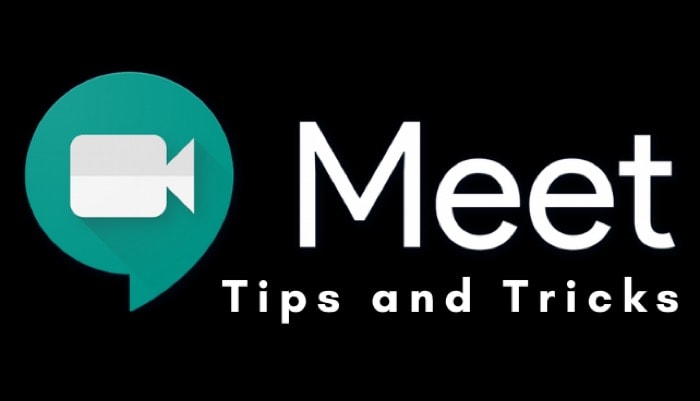
虽然它最初也仅限于 G Suite 用户,但在今年 3 月初,谷歌宣布它将向所有用户免费提供该服务。 因此,如果您最近碰巧开始使用该服务,那么您应该了解以下一些 Google Meet 技巧和提示,以改善您的体验并充分利用该服务。
目录
1.更改会议布局
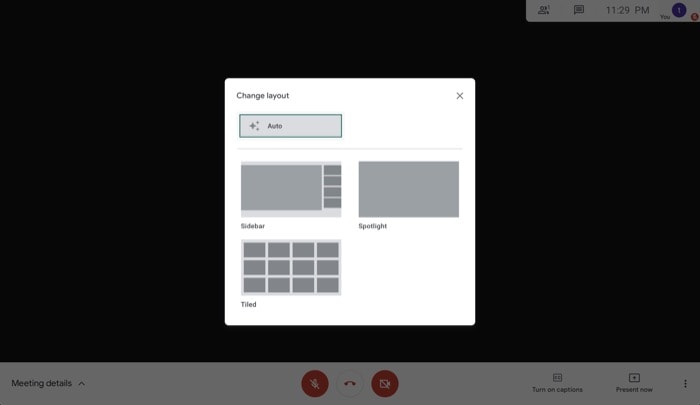
Google Meet 提供四种会议布局选项:自动、平铺、聚焦和边栏。 默认情况下,布局设置为自动切换,在会议期间发言时会自动显示活跃的参与者。 但是,如果您想更改默认布局,您可以很容易地做到这一点。 为此,点击屏幕右下角的三个点,然后选择“更改布局”。 现在,点击您想要查看参与者的格式。就是这样。
2. 管理参与者
如果您碰巧是会议创建者,则可以使用一些专有选项来管理参与者,进而以更好的方式管理会议。 其中之一是从会议中固定、静音或删除参与者的能力,顾名思义,这允许您分别固定参与者、静音参与者或删除参与者。 例如,如果参与者端的音频有问题,或者您不希望参与者在其间打断,您可以简单地将其静音。 为此,请点击顶部的参与者图标,然后点击您要静音的人。 完成后,您将看到三个不同的选项:固定、静音和删除。 从这里,选择“静音”。 同样,您还可以固定参与者或从会议中删除参与者。
3. 获取实时字幕
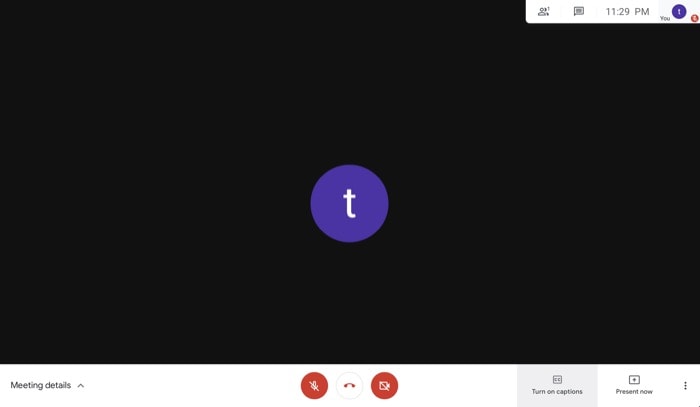
字幕是大多数会议服务上的一个简洁的小功能,它使参与者更容易跟进会议中的对话。 它可以派上用场,特别是对于那些不是以英语为母语的人来说,因为字幕可以让其他参与者更容易理解和回应。 要在开会时启用字幕,请点击底部的“打开字幕”按钮。
4. 录制会议
会议结束后,您实际上无法重新访问会议的某些部分。 因此,如果您发现自己需要返回并赶上会议中的某些内容或需要与某人共享会议剪辑,那么此时您无能为力。 但是,当您在开会时,您意识到以后可能需要该剪辑,您可以简单地首先将其录制下来。 为此,点击屏幕右下方的三个点,然后选择“录制会议”。 完成后,录制的会议将保存在您 Google 云端硬盘中的新文件夹下,以供将来访问。

5. 安排会议
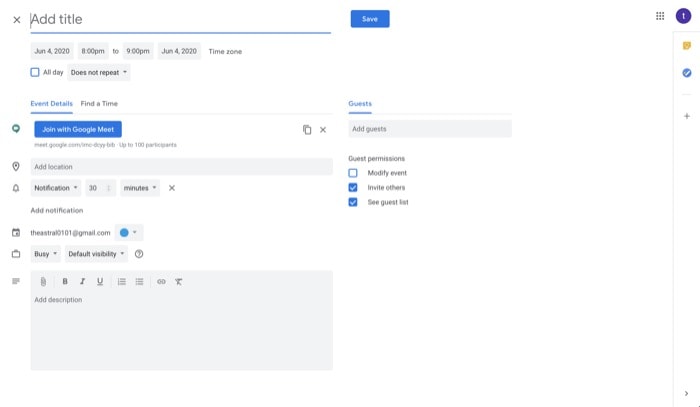
有时,当您想安排会议时,Google 会通过其 Google 日历集成为您提供支持。 因此,您可以轻松安排会议并添加成员以通过电子邮件通知他们有关会议的信息。 此外,为了简化体验,您分享的活动链接还包含会议的加入链接。 要安排会议,您只需转到 Google Meet 的主页,然后点击“从 Google 日历安排视频会议”按钮即可。 在此之后,您将被带到一个新选项卡,您可以在其中填写必要的详细信息,如标题、日期、时间等,并添加参与者。
6.分享画面
与 Zoom、Microsoft Teams 等其他一些视频会议服务类似,Google Meet 还允许您在开会时与同行共享屏幕,以使会议具有互动性和吸引力。 要在开会时共享屏幕,请点击右下角的“立即演示”按钮。 完成后,您现在将看到两个当前选项:“您的整个屏幕”和“一个窗口”。 使用前者,您的整个屏幕将与会议中的其他参与者共享,而使用后者,您可以选择要共享的窗口。 因此,根据您的要求,选择屏幕共享类型。
7.更改视频设置
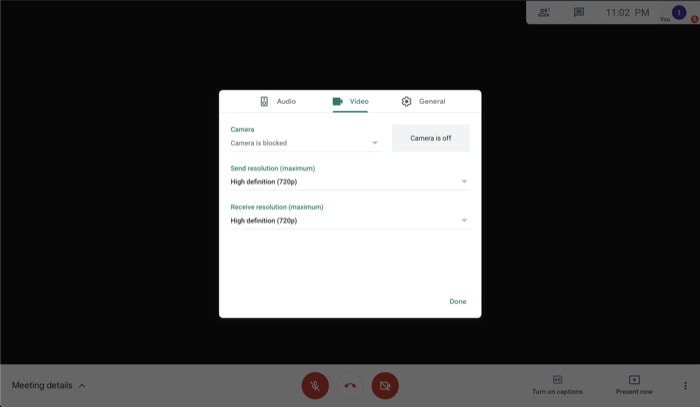
默认情况下,Google Meet 将发送和接收视频质量设置为标准清晰度,即 360p。 但是,如果您的连接碰巧有良好的带宽,您可以将质量更改为高清,即 720,以获得更好的清晰度。 为此,当您在开会时,点击右下角的三个点并选择“设置”。 接下来,在弹出窗口中,点击“视频”选项卡。 现在,点击“发送分辨率”下拉菜单以显示选项并选择 720p。 同样,点击“接收分辨率”下拉菜单以显示不同的选项并选择 720p。 此外,通过发送分辨率,您还可以选择仅发送音频,如果您不想共享视频,这可以派上用场。
8. 利用 Google Meet 键盘快捷键
尽管您可以按照一系列步骤执行各种操作,但使用某些组合键可以有效地实现相同的操作。 因此,如果您希望避免点击几下,这里有一些相同的 Google Meet 键盘快捷键。
键盘快捷键:
切换(打开/关闭)相机:command + e 或 ctrl + e
切换(静音/取消静音)麦克风:command + d ctrl + d
显示/隐藏人物:control + command + p 或 ctrl + alt + p
显示/隐藏聊天:control + command + c 或 ctrl + alt + c
帮助:command + / 或 ctrl + /
要查看您机器上支持的快捷方式列表,请按 Shift + ?。
注意:您的网络摄像头有问题吗? Google Meet 相机无法正常工作? 查看相同的修复程序。
这些是一些重要的 Google Meet 提示,可帮助您充分利用视频会议服务。 使用这些 Google Meet 技巧,您现在可以充分利用该服务并更好地控制您的会议。
